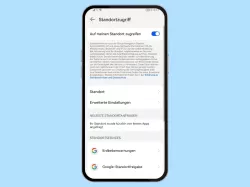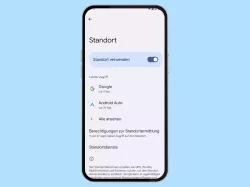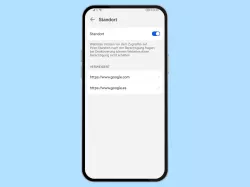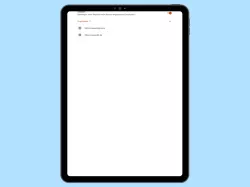Samsung: Standort nutzen und anpassen
Wir zeigen dir, wie du die Zugriffsrechte auf den Standort verwalten oder die Genauigkeit verbessern kannst.
Von Simon Gralki · Veröffentlicht am
Um bestimmte Funktionen oder Dienste auf dem Samsung-Smartphone ausführen zu können, wird der Zugriff auf den Standort benötigt. Wie man die Nutzung des eigenen Standorts verwalten oder gänzlich ausschalten kann, zeigen wir hier.
Für viele Dienste und Apps wird der Zugriff auf den Gerätestandort benötigt, da es ansonsten zu Funktionseinschränkungen kommt, wie beispielsweise bei der Verwendung von Routenplanern oder Navigations-Apps auf dem Samsung-Gerät.
Bei der Standortermittlung wird auf das interne GPS zugegriffen und die Positionierung verbessert, indem nach WLAN- oder Bluetooth-Netzwerken gescannt wird, sofern die Erlaubnis erteilt beziehungsweise die Option aktiviert wurde.
Um die eigene Privatsphäre zu schützen kann die Nutzung oder der Abruf des Standorts für jede installierte App individuell festgelegt werden, sodass beispielsweise ein Zugriff nur erlaubt ist, wenn eine App ausgeführt wird.
Ein-/Ausschalten
Standardmäßig ist der Standort, der über GPS ermittelt wird, aktiviert. Ist dies nicht erwünscht, kann der Nutzer den allgemeinen Zugriff auf dem Samsung-Gerät deaktivieren.
Hinweis: Der Standort kann auch über die Schnelleinstellungen der Statusleiste aktiviert oder deaktiviert werden.

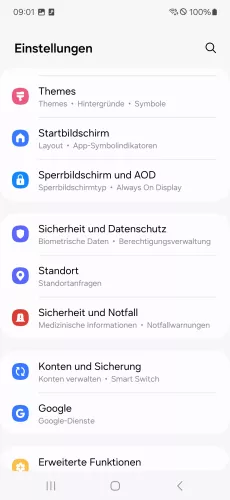

- Öffne die Einstellungen
- Tippe auf Standort
- Aktiviere oder deaktiviere Standort



- Öffne die Einstellungen
- Tippe auf Standort
- Aktiviere oder deaktiviere Standort
WLAN- und Bluetooth-Suche
Die Standorterfassung erfolgt in der Regel durch das Empfangen von Satellitendaten. Doch gerade in Großstädten gibt es viele Störquellen, die Einfluss auf die Standortgenauigkeit haben.
Um die Genauigkeit der Standort-Postitionierung zu verbessern verfügt das Samsung-Gerät über eine Funktion zur Suche über Netzwerke, die standardmäßig aktiviert ist, wodurch Apps auf WLAN- und Bluetooth-Netzwerke zugreifen beziehungsweise scannen dürfen, auch dann wenn diese Funktionen deaktiviert sind.

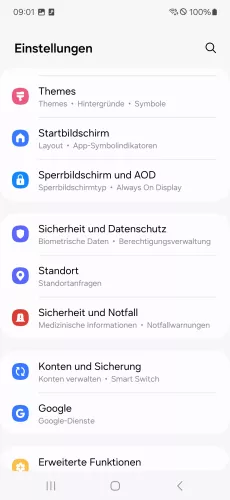


- Öffne die Einstellungen
- Tippe auf Standort
- Tippe auf Standortdienste
- Aktiviere oder deaktiviere WLAN-Scan und/oder Bluetooth-Scanning




- Öffne die Einstellungen
- Tippe auf Standort
- Tippe auf Standortdienste
- Aktiviere oder deaktiviere WLAN-Scan und/oder Bluetooth-Scanning
Nutzung durch Apps
Damit Apps auf den Standort des Samsung-Gerätes zugreifen dürfen, um bestimmte Funktionen ausführen zu können, ist eine Bestätigung durch den Nutzer nötig.
Die Standortfreigabe für Apps kann wahlweise direkt über eine App beziehungsweise die Verwaltung oder über die Standorteinstellungen erfolgen, wobei eine der folgenden Optionen zum Standortzugriff festgelegt werden kann:
- Immer zugelassen
- Nur während der Nutzung zugelassen
- Jedes Mal fragen
- Nicht zugelassen
Hinweis: Die Optionen sind abhängig von den unterschiedlichen Apps und können abweichen.

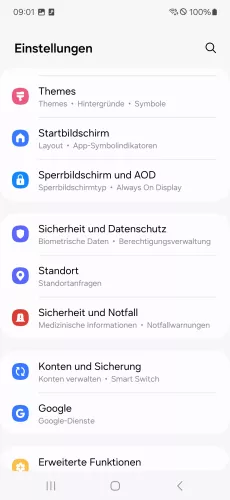



- Öffne die Einstellungen
- Tippe auf Standort
- Tippe auf App-Berechtigungen
- Wähle eine App
- Wähle Immer Zulassen, Zugriff nur während der Nutzung der App zulassen, Jedes Mal fragen oder Nicht zulassen





- Öffne die Einstellungen
- Tippe auf Standort
- Tippe auf App-Berechtigungen
- Wähle eine App
- Wähle Zulassen, Zugriff nur während der Nutzung der App zulassen, Jedes Mal fragen oder Nicht zulassen
Google-Standortverlauf
In dem Google Standortverlauf werden alle Orte gespeichert, die mit dem Samsung-Gerät besucht werden. Doch nicht nur die Route lässt sich nachverfolgen, sondern auch der zeitliche Ablauf sowie das verwendete Verkehrsmittel.
Der Vorteil durch den Google Standortverlauf soll der sein, dass personalisierte Karten, Empfehlungen oder Routen auf Grundlage der besuchten Orte erstellt werden können.
Der Standortverlauf kann in den Einstellungen des Google-Kontos aktiviert oder deaktiviert werden und wird mit allen Geräten (Smartphones, Tablets) synchronisiert, die mit dem selben Konto verknüpft sind.





- Öffne die Einstellungen
- Tippe auf Standort
- Tippe auf Standortdienste
- Tippe auf Google-Standortverlauf
- Tippe auf Aktivieren/Deaktivieren
Mit dieser Anleitung aus unserem ultimativen Samsung-Guide erklären wir dir die Benutzeroberfläche OneUI Schritt für Schritt.
Häufig gestellte Fragen (FAQ)
Wie kann man den Standort ausschalten?
Die Verwendung des Standortes kann allgemein in den Standorteinstellungen auf dem Samsung-Smartphone aktiviert oder deaktiviert werden.
Um einen schnellen Zugriff auf die Option zu erhalten und die Deaktivierung des Standorts innerhalb von Apps vorzunehmen, können auch die Schnelleinstellungen der Statusleiste verwendet werden.
Wie kann man die Nutzung des Standorts von Apps verwalten?
Der App-Zugriff auf den Standort kann in den Einstellungen des Samsung-Smartphones eingesehen und verwaltet werden, sodass für Berechtigung auf den Standortzugriff für Apps individuell erteilt oder entzogen werden kann.
Was ist der Unterschied von Standort und GPS?
Der eigene Standort wird über die GPS-Funktion des Samsung-Smartphones ermittelt. GPS (Global Positioning System) ist daher lediglich für den Versand und Empfang der Satellitendaten zuständig.